如今,智慧型手機已不再只是電子設備,更是我們生活中的私人儲存空間。如果您擁有一部中興手機,它裡面可能儲存著您的家庭照片、工作文件、通話記錄,甚至您喜愛的音樂。但是,如果這個數位儲存空間出現故障,該怎麼辦?無論是意外刪除、恢復原廠設定還是意外崩潰,資料遺失都可能讓您感到難以承受。
這正是中興資料復原的用武之地。使用正確的方法,您可以恢復已刪除的照片、影片、訊息和聯絡人。在本文中,我們將探討四種詳細有效的中興資料復原方法,從內建備份到專業復原軟體,協助您找回珍貴的回憶與檔案。
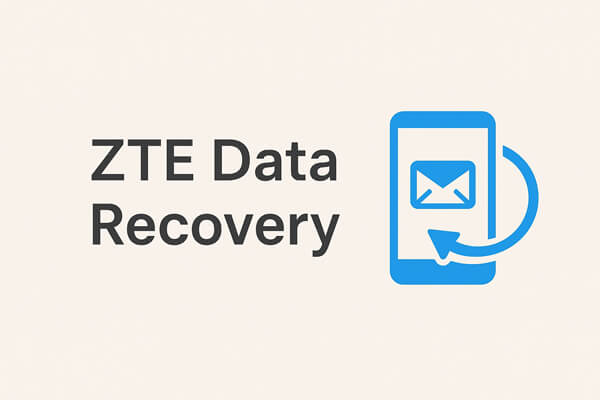
中興手機通常內建「備份和恢復」應用程式,用戶可以備份聯絡人、資訊、照片和系統設定等資料。如果您事先設定了備份,恢復遺失的資料會很快。
使用中興備份復原的步驟:
步驟1.在您的中興手機上開啟備份和復原應用程式。
第 2 步。從主選單中選擇“恢復”。

步驟3.選擇您先前建立的備份檔案。備份通常儲存在本機或SD卡上。
步驟4.選擇要恢復的資料類別(聯絡人、簡訊、通話記錄、照片等)。
步驟5.點擊「確定」並等待流程完成。
Google 帳戶是保護手機資料最簡單的方法之一。啟用後,Google 會透過 Google Photos 同步聯絡人、日曆事件、應用程式資料甚至照片等資訊。如果您的中興裝置已關聯到 Google,則可以無縫恢復資料。
中興資料復原步驟:
步驟1. 在您的中興手機上,前往「設定」>「帳號」>「Google」。
第 2 步。使用您之前使用的 Google 帳戶登入。
步驟 3. 啟用您需要的資料類型(聯絡人、行事曆、雲端硬碟等)的同步。

步驟 4. 若要完全恢復設備,請先恢復原廠設置,然後在設定過程中使用您的 Google 帳戶登入。出現提示時,選擇「從備份還原」。
您也可以開啟 Google 相簿或 Google 雲端硬碟重新下載任何雲端儲存檔案。
像 Dropbox(或 OneDrive 等)這樣的雲端儲存應用程式專為文件保存而設計。如果您在刪除之前將重要的照片、影片或文件上傳到 Dropbox,現在可以輕鬆恢復它們。
Dropbox 復原步驟:
步驟 1. 如果尚未安裝,請在您的中興手機上下載並安裝Dropbox 應用程式。
第 2 步。使用您的 Dropbox 帳戶憑證登入。
步驟 3. 瀏覽至包含已儲存檔案的資料夾。
步驟4.點擊檔案並選擇「下載」將其儲存回您的手機。
如果您需要還原大量文件,也可以登入電腦進行批次下載。

如果沒有備份,像Coolmuster Lab.Fone for Android這樣的專業恢復程式可以幫你一把。這款專業工具會深度掃描你的中興裝置記憶體和 SD 卡,即使資料看似永久遺失,也能輕鬆找回。
為什麼選擇Coolmuster Lab.Fone for Android ?
如何在沒有備份的情況下實現中興資料復原?
01在您的Windows或Mac電腦上安裝並啟動程式。
02透過USB線連接您的中興手機,並在出現提示時啟用裝置上的USB偵錯。建立連線後,選擇要復原的資料類型,然後按一下「下一步」開始掃描。

03對於媒體文件,您可以選擇「快速掃描」(速度更快,但掃描範圍較窄)或「深度掃描」(掃描範圍更廣)。請注意,掃描所有檔案可能需要您的裝置 root 權限。

04掃描完成後,瀏覽左側面板的結果。選擇要復原的資料夾或項目,然後點擊「復原」將其儲存到您的電腦上。

如果您更喜歡直覺的演示,請查看下面的影片教程,以了解逐步演示。
中興資料復原並不複雜 - 最佳解決方案取決於您在遺失之前如何管理資料:
無論選擇哪種方法,關鍵在於快速行動。越早嘗試恢復,成功找回遺失的中興資料的機會就越大。如果您在使用過程中遇到任何問題,請隨時在下方留言。
相關文章:





